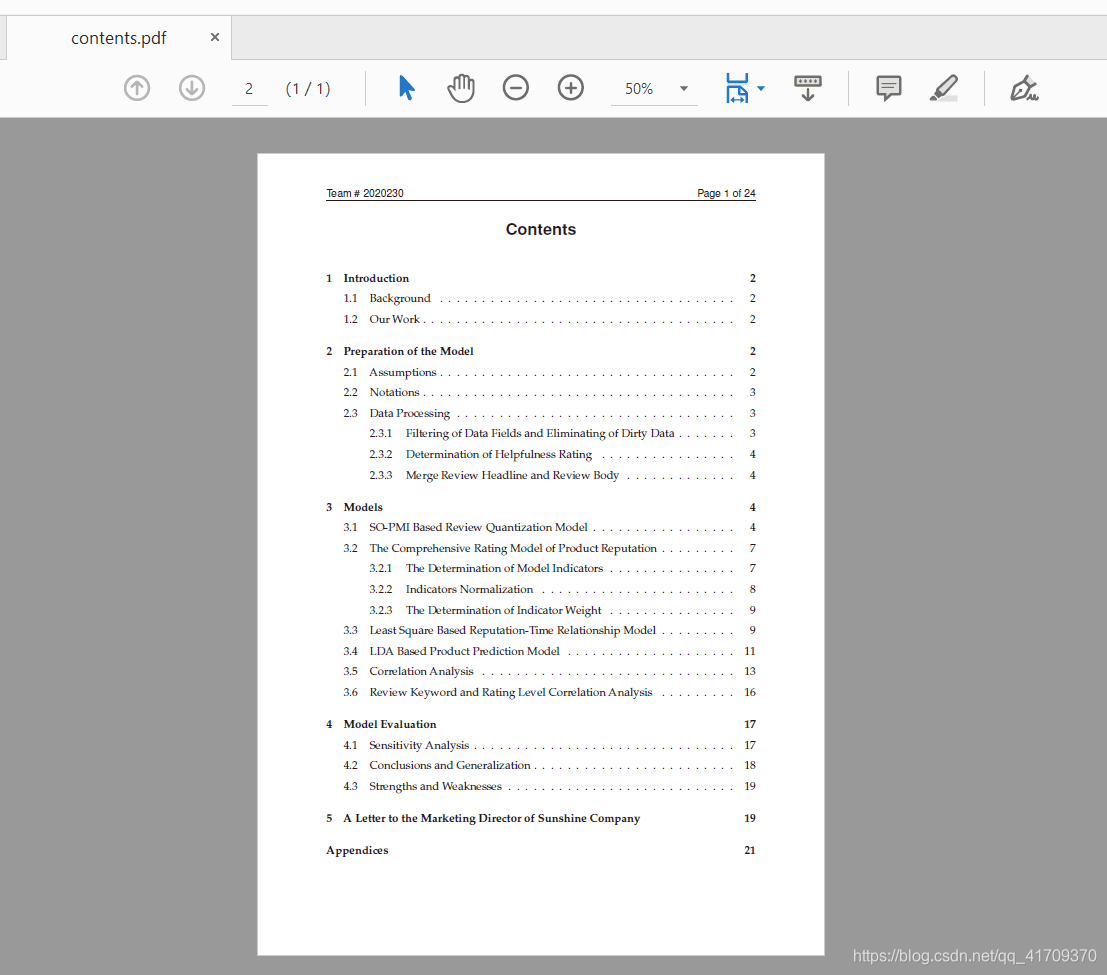【小技巧】提取PDF中某一页或多页并保存为新pdf |
您所在的位置:网站首页 › 如何把文件中的表格下载下来打印出来 › 【小技巧】提取PDF中某一页或多页并保存为新pdf |
【小技巧】提取PDF中某一页或多页并保存为新pdf
|
需求
近期遇到需要把pdf中某一页单独提取出来的需求,这件事情看似简单,但是却总会有人来问我。于是我把我的方法写在此处,希望能对有这个需求的人提供一些借鉴帮助。 方法 方法一:利用强大的 Adobe Acrobat(没有该软件的见方法二)
现在我需要把这篇论文的目录单独提取出来。点击上侧菜单栏的“文件”,选择“打印”
然后,可以选择打印机,选在带有 PDF 字样的就可以了
这里我默认用了Adobe自己的
然后,选择需要分离的那页,这里还可以调整大小、方向,依据你的需求设置,这里我全部选择默认
然后会弹出一个窗口,可以设置一下保存的名字和路径,点击保存即可
得到了分离出来的单页pdf 方法二:利用浏览器(edge、chrome等均可)还是对上面的文档提取目录页
选中目标pdf文档,右键,选择“打开方式” -> 选择一个浏览器,这里我用chrome
浏览器打开pdf之后,选择右上角的小打印机🖨️
选择目标打印机为 “另存为PDF”,然后调整网页为“自定义”,选择要分离的那一页(或者多页,多页格式为 page_start - page_end,如 1-3 分离出 1到 3页),然后保存即可 如果有帮到可爱的你的话,希望小可爱你能反手一个赞👍哦! |
【本文地址】
今日新闻 |
推荐新闻 |
![(img-qJ0QKCpJ-1590126118132)(./1.png)]](https://img-blog.csdnimg.cn/20200522134719883.png?x-oss-process=image/watermark,type_ZmFuZ3poZW5naGVpdGk,shadow_10,text_aHR0cHM6Ly9ibG9nLmNzZG4ubmV0L3FxXzQxNzA5Mzcw,size_16,color_FFFFFF,t_70#pic_center)